Windows 11 telepítés Microsoft-fiók és TPM nélkül
A Rufus médiakészítõ eszköz legújabb béta kiadása megszabadít minket a kötelezõ Microsoft-fiók bejelentkezéstõl és a TPM 2.0 követelményektõl![]()
Akik gépükön elsõsorban Windows-t használnak, azok számára a Rufus neve biztosan ismerõsen cseng, hiszen évek óta az egyik, ha nem legnépszerûbb segédprogram operációs rendszerek telepítéséhez. Mostantól azonban még elterjedtebb lehet, mivel mostantól képes megkímélni minket a Windows 11 legrosszabb túlkapásaitól, a szigorú rendszerkövetelményektõl és a kötelezõ fiók használatától. A Rufus alkalmazás legújabb béta kiadása ugyanis megkerüli a Microsoft-fiókba való bejelentkezési kötelezettséget, mely nemrég követelménnyé vált a Windows 11 telepítéséhez, de ezzel együtt kiiktatja az egész TPM kérdéskört is.

Aki esetleg most hallaná elõszõr a Rufus nevét, ez egy olyan szoftver, amely lehetõvé teszi bootolható USB-meghajtók, elsõsorban pendrive-ok létrehozását különféle operációs rendszerek telepítéséhez. Különféle, ugyanis nem csak az eltérõ Linux disztribúciók telepítéséhez az egyik legkedveltebb, de nagyjából a Windows 7 óta tömegek életét könnyíti meg, mostanság pedig a Windows 11 telepítésének is az egyik legjobb módja. Méghozzá annyira jó, hogy amikor a Microsoft bejelentette a Windows 11 elsõ bétáját, a hivatalos dokumentációban kifejezetten a Rufus használatát ajánlotta. Éppen ezért kifejezetten ironikus, hogy mostanra a Rufus lett az egyetlen módja annak, hogy a Windows 11-et bárki különféle aggodalmak nélkül telepíthesse, legyen szó az aktív internetkapcsolat, egy Microsoft-fiók vagy a TPM biztonsági modulok hiányáról.
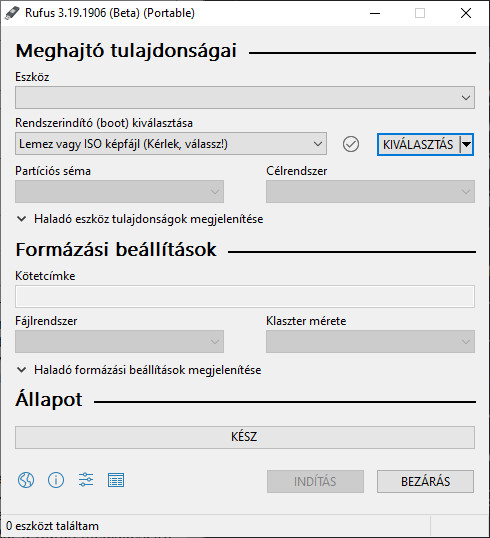
Az egyik legjobb része, hogy a telepítéshez szükséges Windows 11 ISO fájl beszerzéséhez továbbra sem szükséges gyanús warrez vagy torrent oldalakat felkeresnünk. A gyári telepítõ természetesen továbbra is ingyenesen elérhetõ a Microsoft oldalán, kereskedelmi értéket ugyanis a hivatalos licence, illetve termékkulcs képvisel, mely az aktiváláshoz szükséges. A számunkra megfelelõ rendszerverzió beszerzése után egyszerûen csak el kell indítani a Rufust, azon belül pedig meg kell keresni és be kell tallózni a korábban letöltött ISO-fájlt. Amint ezzel megvagyunk, akkor a fellelhetõ egyéni telepítési tippek azok, amelyek felfedik a legújabb béta verziós program igazi értékeit. Bár a Rufus médiakészítõ eszközzel már régóta meg lehet kerülni a vasszigorral operáló TPM 2.0 követelményeket, amelyeket a Microsoft a közelmúltban épített be a Windows 11-be, de most megszabadított minket az operációs rendszer telepítésének egy másik fájdalmas pontjától is. Végre vége az idegesítõ kötelezõ online Microsoft-fiók bejelentkezésnek.
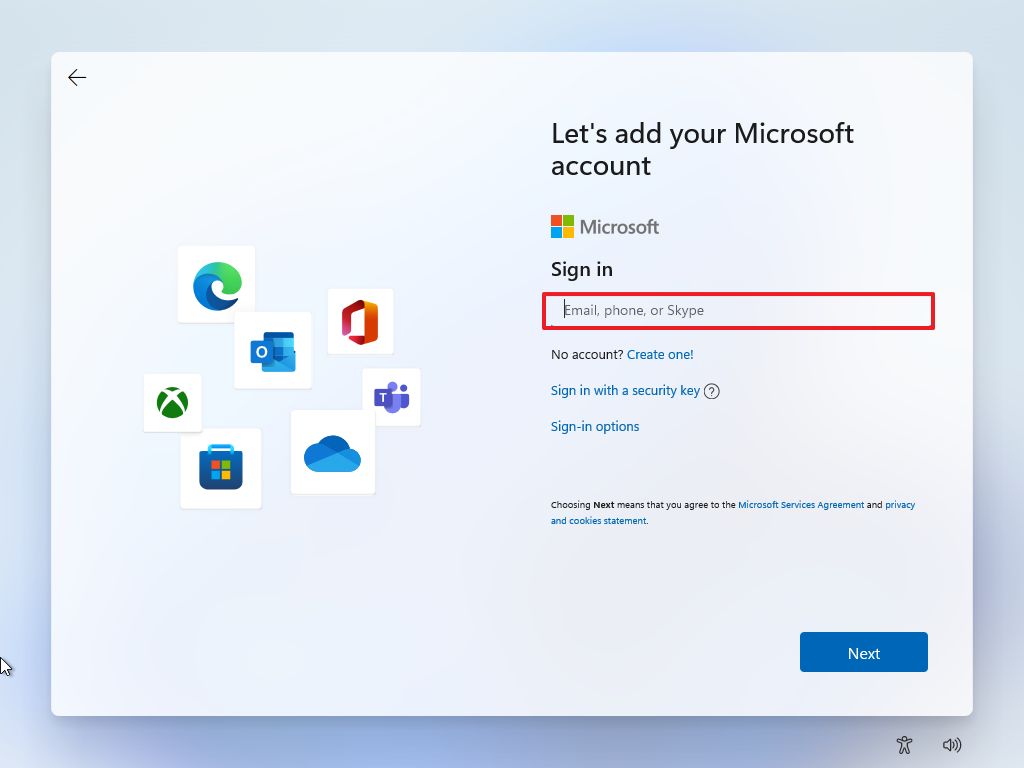
Régebben a Windows telepítésekor egyszerûen választható volt egy offline fiók, amely csak az adott számítógéphez tartozott. Elõször is minden hálózati kapcsolatot ki kellett iktatni, hogy a telepítés során a helyi fiók engedélyezve legyen, de a Microsoft ezt az opciót végül teljesen letiltotta. Szerencsére a Rufus készítõi lehetõséget adnak rá, hogy visszalépjünk egy korábbi pontra, amikor a rendszertelepítõ több lehetõséget adott a felhasználók kezébe. Bár az internetet még mindig le kell kapcsolnunk, hogy a helyi fiók opciót megkapjuk, de legalább újra élhetünk ezzel a megszokott lehetõséggel. A béta egy másik ügyes kis funkciója lehetõvé teszi, hogy teljesen átugorjuk a telepítés során felbukkanó adatgyûjtési kérdéseket, hiszen a többség valószínûleg köszöni, de nem szeretne minden lépésérõl beszámolni az OS készítõjének. Az operációs rendszer telepítése a legtöbb ember számára talán ritka esemény, de a Microsoft ettõl még megnehezíti a dolgunkat, a Rufus pedig abban segít, hogy az átlagos felhasználónak se kelljen a telepítés elõtt segédanyagok és trükkök után kutatnia. Fontos, hogy magát a rendszert azért nem fogja átírni, tehát a telepítés után még akár találkozhatunk is figyelmeztésekkel, pl. a hiányzó TPM 2.0 miatt.
A Rufus 3.19 béta kiadásának részleteit és a program telepítõjét az alábbi hivatkozáson érjük el:
Hangfal zúgás megszüntetése: 10 ok, ami a háttérben állhat
A hangfal zúgás az egyik legidegesítőbb probléma, amivel találkozhatsz otthon vagy a stúdióban. Nemcsak a zene élvezetét rontja el, hanem komoly frusztrációt is okozhat, ha nem tudod pontosan, miért jelentkezik. Szerencsére a zúgás hátterében gyakran egyszerű okok állnak, és a megfelelő lépésekkel könnyen orvosolható.
Ebben a cikkben áttekintjük a tíz leggyakoribb okot, ami miatt a hangfalad zúg, és adunk tippeket a hangfal zúgás megszüntetése érdekében.
Aktív hangfal alapzaj, amikor a készülék maga zajforrás
Csatlakozási hibák és rossz kábelek
Földhurok megszüntetése: a hálózati problémák árnyékában
Interferenciák és külső zavarok
Hangerő és érzékenység beállítása
Hangkártya és számítógépes rendszerek
Környezeti zaj és akusztika
Elektronikai alkatrészek kopása
A rendszer összhangja és a beállítások optimalizálása
Gyakran ismételt kérdések
Összegzés
Aktív hangfal alapzaj, amikor a készülék maga zajforrás
Sok esetben a zúgás nem kívülről, hanem a hangfalból magából ered. Az aktív hangfal alapzaját sokszor nem lehet teljesen kiküszöbölni, hiszen a beépített erősítő és az elektronika mindig hordoz magában egy kis háttérzajt. Ez különösen hallható csendes pillanatokban vagy nagy érzékenységű beállításoknál. Ha a zúgás itt jelentkezik, érdemes ellenőrizni, hogy a hangfal csatlakoz
Hangfal választás: 10 tipikus hiba, amit érdemes elkerülni
A hangfal választás izgalmas, de sokszor bonyolult folyamat, és könnyen beleeshetsz olyan hibákba, amik hosszú távon bosszantóak lehetnek.
Ebben a cikkben végigvezetlek a leggyakoribb bakikon, amiket a vásárlás során érdemes elkerülni, és segítek, hogy a döntésed megalapozott legyen, legyen szó akár otthoni zenehallgatásról, akár komolyabb házimoziról.
1. Nem gondolsz a szoba adottságaira
2. A wattok és teljesítmény félreértése
3. Nem döntöd el, aktív vagy passzív
4. Csak a kinézet számít
5. A tesztelés hiánya
6. Nem mérlegelted a zenehallgatási szokásaidat
7. A kiegészítők figyelmen kívül hagyása
8. Túl magas elvárások reális keret nélkül
9. Ár és érték eltorzítása
10. Hosszú távú karbantartás figyelmen kívül hagyása
Gyakran ismételt kérdések
Összegzés
1. Nem gondolsz a szoba adottságaira
Az egyik leggyakoribb hiba, amikor valaki a hangfalakat pusztán az ár vagy a dizájn alapján választja, és nem veszi figyelembe, hogy mekkora vagy milyen akusztikájú helyiségbe kerülnek. Egy nagyobb, nyitott térben más típusú hangfalra lesz szükséged, mint egy kisebb szobában. Ha nem figyelsz erre, könnyen előfordulhat, hogy a hangzás tompa vagy torz lesz, hiába választottad a legjobb hangfal modellt. A szoba mérete, a falak anyaga, a bútorok elhelyezése mind hatással van a hangfal teljesítményére. Érdemes akár mérőmi
Hangfal tuning: 8 módszer, hogy jobb hangzást érj el otthon
A hangfal tuning az a téma, amibe előbb vagy utóbb minden zenerajongó és házimozi tulajdonos belefut, amikor érzi, hogy a rendszerében több van annál, mint amit hall. Sokszor nem az a gond, hogy rossz a hangfalad, hanem az, hogy nincs kihozva belőle az, amire valójában képes.
Ebben a cikkben végigvezetlek azokon a területeken, ahol a legnagyobb javulást lehet elérni, különösebb varázslat vagy drága eszközök nélkül, tapasztalatra és akusztikai alapelvekre támaszkodva.
A hangfalak elhelyezése mint alap
Szobaakusztika és visszaverődések kezelése
Stabil alátámasztás és rezgéscsillapítás
A hangfal belső világa és a komponensek szerepe
Kábelezés és jelút tisztasága
Elektronika és meghajtás összhangja
Finomhangolás hallgatással és türelemmel
Hangfal tuning házilag és hosszú távú szemlélet
Gyakran ismételt kérdések
A hangfalak elhelyezése mint alap
A jó hangzás ott kezdődik, ahol a hangfal áll. Meglepően sok rendszer szól tompán vagy aránytalanul csak azért, mert a doboz túl közel van a falhoz, sarokba van szorítva, vagy nem a hallgatási pontra van irányítva. A térben való elhelyezés hatással van a basszus mennyiségére, a sztereó képre és arra is, mennyire érzed természetesnek a hangot. Érdemes időt szánni arra, hogy centiről centire kipróbáld a pozíciókat, mert ez az a terület, ahol a legtöbbet nyerhetsz pusztán fi